Omogućite automatski kiosk način prezentacije u PowerPoint 365

Želite predstaviti slajdove bez nadzora na poslovnom sastanku ili sajmu? Ovdje naučite kako omogućiti kiosk način rada u PowerPoint 365.
Iako trenutno nije službeno moguće otvoriti više kanala Microsoft Teams u zasebnim prozorima, postoji zaobilazno rješenje korištenjem Microsoft Teams Progressive Web App. Evo kako to možete učiniti.
Prijavite se svojim Teams računom na web-aplikaciji Microsoft Teams.
Na Microsoft Edgeu kliknite . . . gumb u gornjem desnom kutu zaslona. Nakon toga kliknite gdje piše Apps. Tada ćete vidjeti logotip Teams i htjet ćete kliknuti Instaliraj ovo mjesto kao aplikaciju. Ovo će zatim iskočiti Teams u vlastiti prozor, omogućujući vam da otvorite drugu instancu Teams i drugi kanal.
Microsoft Teams je nedavno dobio mogućnost iskačućih chatova u zasebne prozore, no možda se pitate kada ćete moći učiniti isto za svoje Teams kanale. Iako to trenutno nije službeno moguće, postoji zgodno rješenje koje možete upotrijebiti da vam pomogne da preskočite potrebu da kliknete naprijed-natrag za provjeru poruka.
Zapaženo u videu koji je napravio zaposlenik Microsofta Kevin Stratvert, trik uključuje postavljanje Progressive Web App (PWA) verzije Teams. U ovom vodiču ćemo vam pokazati kako to možete učiniti i uvesti vas u tijek rada s više zadataka.

Prvi korak u ovom procesu je posjetiti Microsoft Teams na webu u pregledniku po izboru . Želite se prijaviti s istim računom koji trenutno koristite s namjenskom aplikacijom Teams na aplikaciji za stolna računala. Prilikom prijave možda ćete dobiti poruku u kojoj se predlaže da preuzmete Teams aplikaciju za stolno računalo. Ovo možete zanemariti. Jednostavno kliknite gumb Koristi web-aplikaciju. Ovo će otvoriti vaš zadani kanal Teams, baš kao što biste ga inače vidjeli na radnoj površini. Obavezno uključite i obavijesti i kliknite gumb Uključi obavijesti na radnoj površini.
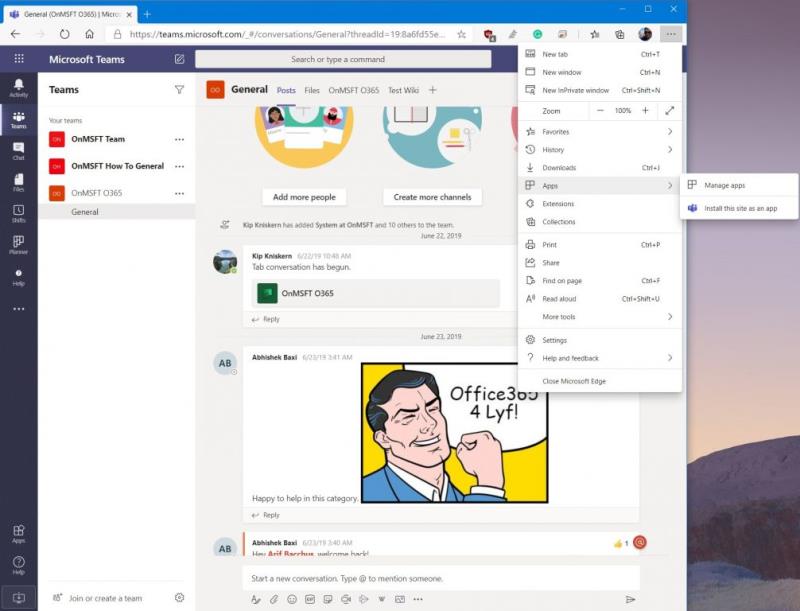
Sljedeće ćemo izraditi progresivnu web aplikaciju za web iskustvo Teams. Koraci će se razlikovati ovisno o vašem web pregledniku. Ovo najbolje funkcionira na Google Chromeu i novom Microsoft Edgeu u sustavu Windows 10, pa ćemo se ovdje usredotočiti na to.
Prvo, tu je Microsoft Edge. Kada su Teams otvoreni u Edgeu, htjet ćete kliknuti . . . gumb u gornjem desnom kutu zaslona. Nakon toga kliknite gdje piše Apps. Tada ćete vidjeti logotip Teams i htjet ćete kliknuti Instaliraj ovo mjesto kao aplikaciju. Ovo će zatim iskočiti Teams u vlastiti prozor, s ljubičastom naslovnom trakom i iskustvom sličnim izvornoj aplikaciji za stolna računala.
Obavezno kliknite kanal koji želite otvoriti u zasebnom prozoru i povucite ga prema gore uz izvornu aplikaciju Teams za desktop. Također, imajte na umu da ćete htjeti desnom tipkom miša kliknuti aktivni PWA na traci zadataka i odabrati opciju Prikvači na traku zadataka. Time će timovi ostati prikvačeni tamo svaki put kada želite otvoriti PWA ili zasebni kanal u vlastitom prozoru.
Što se tiče Google Chromea, postupak je malo drugačiji. I dalje ćete htjeti posjetiti Teams na webu. Zatim kliknite da biste omogućili obavijesti na radnoj površini. Zatim kliknite točkice okrenute prema dolje u gornjem desnom kutu zaslona. Nakon toga kliknite Više alata, a zatim Kreiraj prečac. Obavezno kliknite potvrdni okvir Otvori kao prozor, a zatim kliknite Stvori. Opet, svakako kliknite desnom tipkom miša na novostvoreni PWA na traci zadataka, a zatim odaberite Prikvači na traku zadataka. Sada možete slobodno otvoriti zasebni kanal uz bilo koji kanal u aplikaciji Teams za stolna računala.
Ako imate macOS stroj, tada će proces za vas biti malo drugačiji. Iako će izbornici biti isti kao što smo gore opisali, nakon izrade PWA u Edgeu ili Chromeu na Macu, vidjet ćete da će se Teams PWA automatski otvoriti zajedno s novim prozorom Findera koji kaže Edge Apps ili Chrome Apps. Ovdje ćete primijetiti ikonu za Teams. Ako mu želite brz pristup, možete ga kliknuti i povući na svoju priključnu stanicu kako bi ondje ostao prikvačen. Kada više ne želite prečac, povucite ga u smeće.
Također, imajte na umu da kada koristite Microsoft Teams PWA uz desktop aplikaciju, možete dobiti dvostruke obavijesti. Ako vam to smeta, svakako promijenite svoje postavke obavijesti u Edgeu tako da kliknete Dozvole web-mjesta u Postavkama i opozovete obavijesti Microsoft Teams. Isto možete učiniti i u Chromeu tako da odete u postavke i odaberete Dopuštenja web-mjesta.
Sve u svemu, ovo je lijepo rješenje da vidite više od jednog kanala istovremeno u Microsoft Teams. Misliš li da ćeš to provjeriti? Javite nam u komentarima ispod.
Želite predstaviti slajdove bez nadzora na poslovnom sastanku ili sajmu? Ovdje naučite kako omogućiti kiosk način rada u PowerPoint 365.
Mobilna aplikacija Microsoft Teams sada podržava videopozive među ostalim značajkama dostupnim u verziji aplikacije za pregled.
Microsoft Lists je aplikacija Microsoft 365 koja vam pomaže pratiti informacije i organizirati svoj rad. Također ga možete koristiti u Teams i Sharepoint. Saznajte više.
Evo pogleda kako možete ostati produktivni uz Microsoft To do u sustavu Windows 10
Evo nekoliko uobičajenih problema s riječima i kako ih možete riješiti
Zaboravili ste spremiti svoju Excel bilježnicu? Evo pogleda kako ga možete oporaviti.
Evo kako možete koristiti To Do u Outlooku s Microsoft 365 za svoju prednost produktivnosti.
Evo pogleda na neke od najčešćih problema OneDrive i kako ih možete riješiti
Jeste li ikada čuli za Microsoft Yammer? To je alat za društveno umrežavanje koji će vam pomoći da se povežete i stupite u interakciju s ljudima u cijeloj vašoj organizaciji, a danas se dobro bavite njime.
Je li se vaša tvrtka upravo uključila s Microsoft 365? Evo pogleda na neke postavke koje biste trebali konfigurirati da biste prilagodili Microsoft 365 online iskustvo kako biste ga učinili svojim vlastitim.
Evo nekih od najčešćih kodova pogrešaka programa Microsoft Excel i kako ih možete popraviti.
Evo kako možete upravljati sastancima u Outlooku
Ako koristite Windows 10 i tražite besplatne načine za snimanje zaslona, dostupne su opcije. Postoje tri besplatna načina za snimanje zaslona
Evo pogleda na neke uobičajene pogreške formule Excel i kako ih možete popraviti
Microsoftov Bing sada čini više od jednostavnog pretraživanja weba. Također može prikazati rezultate unutar vaše organizacije, uključujući datoteke, kontakte i
Je li vaša pristigla pošta nered u Outlooku? Pokušajte postaviti pravila. U našem najnovijem vodiču za Microsoft 365 dobro objasnite kako možete koristiti pravila za automatsko premještanje, označavanje i odgovaranje na poruke e-pošte.
Provodite više vremena u e-mailovima ovih dana? Evo pogleda na neke od naših najboljih praksi za Microsoft Outlook u sustavu Windows 10.
Evo kako možete iskoristiti kôd za svoju pretplatu na Microsoft 365 ili Office 365
Kada dodate datoteku u odjeljak datoteka vašeg Microsoft tima, mogu je uređivati svi u Microsoft timovima, a ne samo kreator datoteke. Tamo su
Jeste li upravo kupili Surface Duo? Ako jeste, evo nekih od naših omiljenih savjeta i trikova o tome kako možete najbolje iskoristiti Microsoft Teams na Android uređaju s dva zaslona.
Bluetooth je brz i praktičan način za dijeljenje datoteka između dva uređaja. Ovaj vodič vam pomaže da lako pošaljete datoteke putem Bluetooth-a koristeći Windows 10.
Evo pogleda na 10 najboljih tipkovničkih prečaca u sustavu Windows 10 i kako ih možete koristiti u svoju korist za posao, školu i još mnogo toga.
Sjećate li se dana kada je Bluetooth bio tako velika stvar? Saznajte kako jednostavno slati datoteke s Windows 10 putem Bluetootha u našem vodiču.
Microsoft Teams jedna je od najistaknutijih platformi za video konferencije za tvrtke u današnjem dobu pandemije. U ovom vodiču naučite kako blokirati kontakte i upravljati komunikacijom u Microsoft Teamsu.
Minecraft sela stvaraju predah od obično usamljeničkog života okupljanja i izrade u igri. Otkrijte najbolje seljake i njihove poslove.
Slijedite ovaj vodič o tome kako promijeniti pozadinu uz savjete za personalizaciju radne površine u sustavu Windows 11.
Naučite kako postaviti više monitora na Windows 10 na ovom blogu. Ovaj vodič sadrži korake za konfiguraciju, personalizaciju i rješavanje problema s dvostrukim monitorima.
Saznajte kako lako deinstalirati aplikacije u Windows 10 i osloboditi prostor na vašem uređaju.
Discord web-mjesto, aplikacija, pa čak i mobilna aplikacija imaju svoj način prilagođavanja razine zumiranja na Discordu radi bolje pristupačnosti.
Umorni ste od tih filtera na Snapchat fotografijama? Saznajte kako ukloniti Snapchat filtere sa spremljenih fotografija uz jednostavne korake.




























